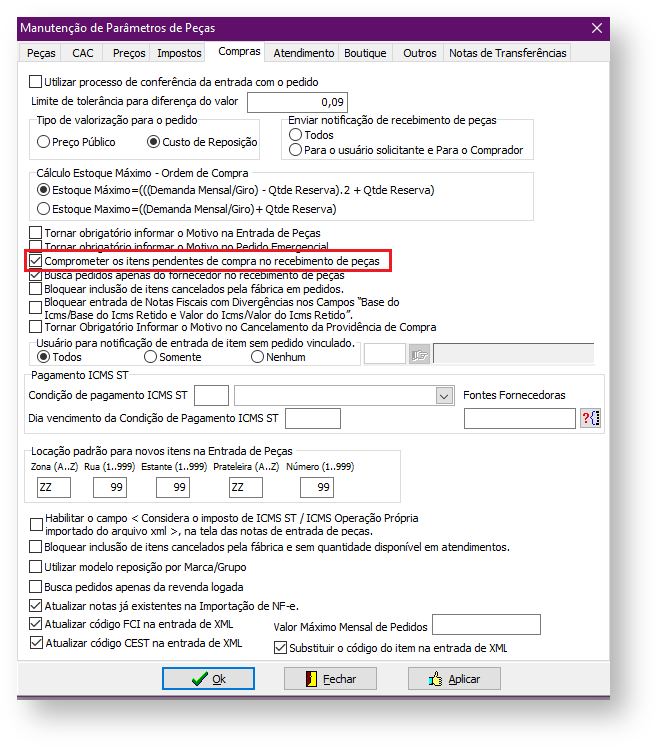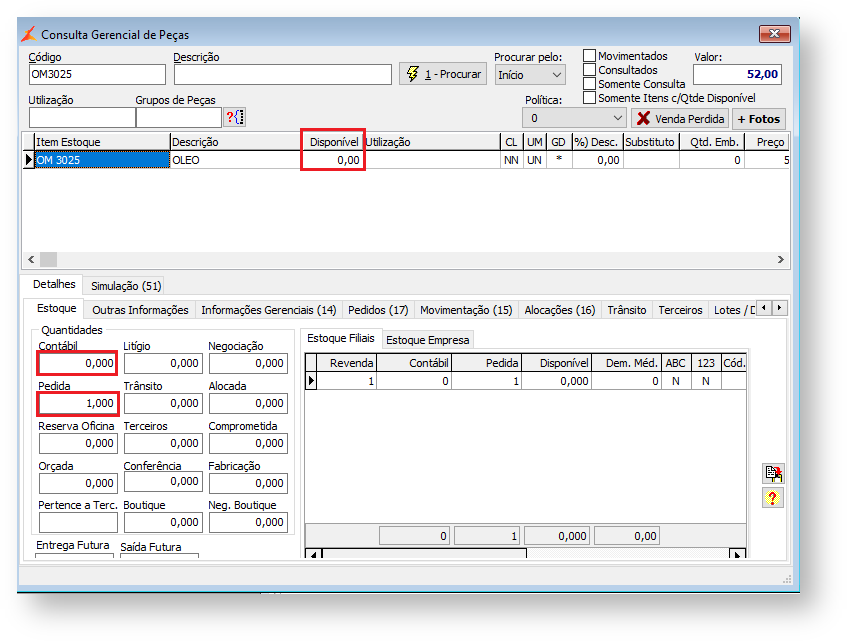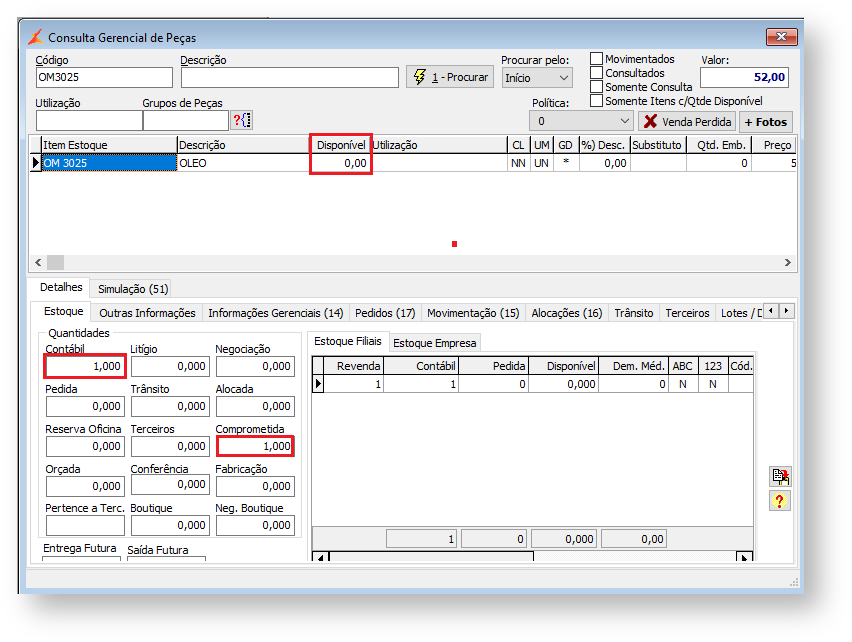Como comprometer o item no atendimento balcão automaticamente após a entrada no estoque.
Produto | Linx DMS/Bravos |
|---|---|
Menu | Menu (81000): Peças > Atendimento Balcão |
Data |
|
Autor | |
Área | Suporte Automotivo |
Está página tem por finalidade mostrar como parametrizar o sistema para vincular o item automaticamente no atendimento balcão após fazer a entrada do mesmo no estoque.
Documento destinado a concessionárias que usam o sistema Linx DMS/Bravos.
- Acessar o menu (89900): Peças > Parâmetros > aba Compras
Marcar o parâmetro <Comprometer os itens pendentes de compra no recebimento de peças>
- Ao fazer o atendimento balcão de um item sem quantidade contábil (menu Peças > Atendimento Balcão), ao comprometer o sistema mostrará a mensagem abaixo, basta selecionar a opção <Gerar Providência de compra> que desta forma o pedido ficará vinculado ao contato, com isto na entrada do item o mesmo ficará vinculado ao atendimento:
Obs.: Necessário fazer todo o processo de geração do pedido após gerar providência de compra conforme a página: Providência de compra/pedido de item a partir do Atendimento Balcão/Oficina
- Situação do item no estoque após gerar pedido (menu Peças > Consultas > Itens do estoque):
- Situação do item no estoque após entrada no estoque menu Peças > Consultas > Itens do estoque), item comprometeu automaticamente no atendimento:
- Após fazer o processo de entrada do item o mesmo ficará vinculado ao atendimento
Dicas
Na página abaixo segue orientações de como fazer a parametrização para vincular os itens no atendimento de oficina, quando a providência de compra é gerada através do atendimento de oficina: